-
iOSデバイス上でCookieを有効化する方法
-
iOSデバイスでCookieを有効にするにはまず、ホーム画面から「設定」→「Safari」を選択します。画面をスクロールして、[Cookieを受け入れる] または[Cookieの受け入れ]をタップします。Cookieの設定画面が現れたら、「訪問先のみ」または「訪問先のみする」をタップします。これでCookieが有効化されました。
また、Cookieを有効化することで、同じサイトで2度目以降にショッピングをするときなど、Cookieの機能によって氏名や住所などの情報がすでに入力された状態になります。同じ情報を何度も入力する手間はかかりませんが、第三者の悪用などの危険性がある場合は、必要に応じて設定の切り替えや消去が必要になります。その消去のときどうしたらよいのでしょうか。
-
専門ソフトでCookieを消去する
-
そこで紹介したいのがWondershareスマホデータ完全消去なんです。このソフトは個人情報保護のためのソフトで、中に「1-Clickクリーンアップ」機能がついており、デバイス上のジャンクファイルやCookieファイルを削除し、不要なアプリを検出して、デバイスの空き領域を解放してくれ、デバイスを高速化させてくれます。
スマホ向けのデータ消去ソフト「dr.fone-iPhoneデータ消去」をおすすめします。簡単な手順でiPhoneデータを消去できます。どんな復元ツールでも消去したデータを復元できません。
ステップ 1デバイスをPCに接続します
使い方は、まずお持ちのデバイスをパソコンにつないでいただき、メイン画面の一番右手にある「1-Clickクリーンアップ」をクリックしてください。
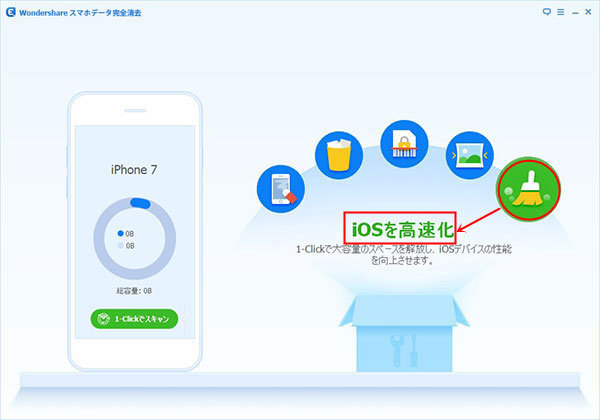
ステップ 2機能「1-Clickクリーンアップ」を選択してください
「Clickクリーンアップ」オプションをクリックして、デバイス上のlogファイル、ジャンクファイルやキャッシュファイルをスキャンします。このとき15日間一度も利用したことがないアプリケーションを検出して、不要なアプリとして扱われますので、ご注意ください。
全てのジャンクファイルを検出した後、クリーンアップ可能な容量が表示されています。このとき削除したいCookieファイルの前にチェックを入れていただき、「クリーンアップ」ボタンをクリックすれば、ジャンクファイルの削除が開始します。
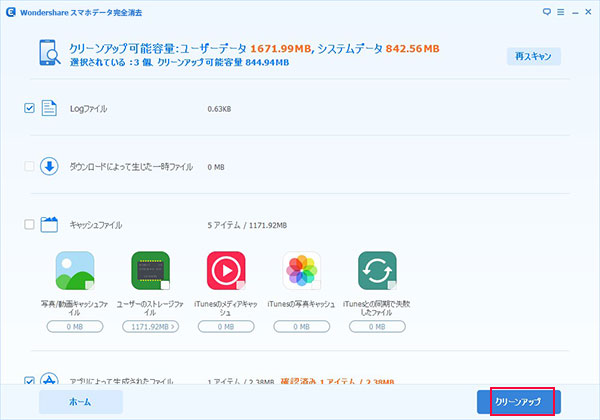
ステップ 3クリーンアップが完了します
クリーンアップが完了後、「xxx.MBのファイルが削除されました」という提示がでたら削除完了です。これでCookieファイルが完全に抹消されました。

-
またSafari Cookieを削除したい場合はメイン画面の中央部にある「 個人情報を消去」を選択していただいても削除可能です。なおこのソフトは個人情報をより安全に保護するため、一度削除したデータは二度と復元できない設定になっておりますので、消去する際はよくご注意ください。
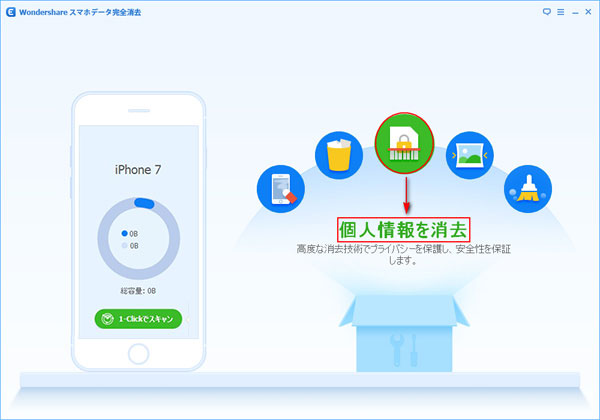
もしCookie、写真、連絡先などの削除にお困りでしたら、ぜひWondershareスマホデータ完全消去をお試しください。きっとご満足いただけると思います。

ouou
Editor
コメント(0)